
Cara Memulihkan Foto yang Dihapus dari iPhone dengan 6 Teknik

"Bisakah Anda memulihkan foto yang terhapus dari iPhone?" dan "Bagaimana memulihkan foto yang terhapus dari iPhone" adalah pertanyaan umum yang muncul ketika kenangan berharga sepertinya hilang. Kehilangan foto berharga dari iPhone Anda bisa menjadi pengalaman yang menyedihkan, namun kabar baiknya adalah ada cara efektif untuk memulihkannya. Baik foto Anda terhapus secara tidak sengaja, karena kesalahan perangkat lunak, atau selama pembaruan sistem, ada beberapa metode untuk mendapatkan kembali kenangan berharga tersebut. Artikel ini akan membahas beberapa metode yang memungkinkan Anda memulihkan gambar yang terhapus dari iPhone dengan mudah.
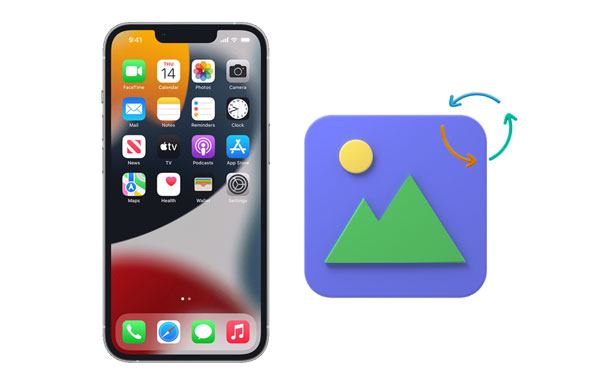
Q1. Ke mana perginya foto yang dihapus di iPhone?
Saat Anda menghapus foto di iPhone, foto tersebut tidak langsung hilang dari perangkat. Mungkin Anda ingin tahu di mana menemukan foto yang terhapus di iPhone. Faktanya, file tersebut dipindahkan ke folder File Baru Dihapus, yang terdapat di aplikasi Foto di antara album Anda, di bawah rol kamera. Anda perlu mengetuk foto dan memulihkannya. ( Kemana perginya foto yang dihapus secara permanen di iPhone ?)
Q2. Bisakah Anda memulihkan foto yang terhapus dari iPhone?
Ya, kamu bisa. Jika gambar yang dihapus masih ada di folder Baru Dihapus, Anda dapat memulihkannya dengan mudah dari folder tersebut. Sebaliknya, jika foto terhapus secara permanen, Anda dapat memulihkannya dari iCloud/iTunes, asalkan Anda telah mencadangkannya. Jika Anda tidak memiliki cadangan, Anda masih dapat menggunakan perangkat lunak pemulihan data untuk memulihkannya.
Q3. Bagaimana cara mengembalikan gambar yang terhapus secara permanen dari iPhone saya setelah 30 hari?
Satu-satunya cara untuk memulihkan foto Anda yang terhapus setelah berakhirnya 30 hari adalah dengan mengunduhnya dari cadangan iTunes/iCloud lokal Anda atau menggunakan perangkat lunak pemulihan data.
Jika Anda kehilangan foto berharga di iPhone dan tanpa cadangan, cara berikut dapat membantu Anda memulihkannya.
Jika Anda tidak memiliki cadangan, Anda dapat menggunakan perangkat lunak pemulihan data pihak ketiga yang dirancang untuk iPhone. Alat-alat ini dapat memindai perangkat Anda untuk mencari file yang terhapus dan membantu memulihkannya. Salah satu perangkat lunak pemulihan data iPhone yang paling populer adalah iOS Data Recovery .
iOS Data Recovery adalah aplikasi khusus untuk iPhone yang aman, andal, dan canggih dalam hal pemulihan data. Ini dapat memulihkan gambar Anda yang terhapus dari memori internal iPhone Anda tanpa cadangan. Tentu saja, ini dapat memulihkan kontak, pesan, riwayat panggilan, dll. yang terhapus , dari iPhone atau iPad Anda. Berbeda dengan metode pemulihan data tradisional (iCloud dan iTunes) yang melakukan pemulihan penuh pada iPhone, alat hebat ini memungkinkan Anda memulihkan hanya foto yang Anda inginkan ke perangkat Anda.
Fitur Utama:
Unduh perangkat lunak pemulihan foto iPhone ini.
Berikut cara memulihkan foto iPhone yang terhapus tanpa cadangan menggunakan iOS Data Recovery:
01 Instal program pemulihan data iOS di komputer, dan pilih tab "Pulihkan dari Perangkat iOS ". Buka dan sambungkan iPhone Anda ke komputer menggunakan kabel USB Anda.

02 Klik ikon "Mulai Pindai" untuk mulai memindai file yang hilang. Kemudian, perangkat lunak akan mencantumkan file Anda dalam kategori.
03 Setelah perangkat lunak selesai memindai, ia akan mencantumkan file Anda di antarmuka utama. Pilih "Foto" untuk menemukan semua foto Anda yang dapat dipulihkan. Pilih gambar yang akan dipulihkan dan klik tombol "Pulihkan".

Perangkat Apple memiliki folder foto "Baru Dihapus" di aplikasi Fotonya, mirip dengan tempat sampah komputer Anda. Folder tersebut menyimpan semua file foto yang terhapus selama kurang lebih 30 hari, setelah itu dihapus secara permanen. Berikut cara mengambil foto yang terhapus dari rol kamera:
Langkah 1. Temukan aplikasi "Foto" di layar beranda Anda dan ketuk untuk membukanya.
Langkah 2. Di aplikasi Foto, ketuk tab "Album" yang terletak di bagian bawah layar.
Langkah 3. Gulir ke bawah daftar album dan cari album "Baru Dihapus". Ketuk untuk mengakses isinya.
Langkah 4. Klik "Pilih" dari kanan atas dan ketuk semua gambar yang ingin Anda pulihkan untuk menyorotnya.
Langkah 5. Pilih "Pulihkan", yang terletak di pojok kanan bawah, lalu ketuk opsi "Pulihkan Foto" untuk mengonfirmasi pilihan Anda.

Foto dan video yang telah Anda pulihkan sekarang akan ditransfer ke perpustakaan foto Anda.
Jika Anda menghapus foto atau video dari "Foto" di iCloud.com, foto atau video terkait juga akan dihapus dari semua perangkat yang mengaktifkan Foto iCloud. Jika berubah pikiran, Anda dapat memulihkannya dalam waktu 30 hari sebelum dihapus secara permanen. Berikut cara menemukan gambar yang dihapus di iPhone dari iCloud.com:
Langkah 1. Navigasikan ke iCloud.com dan masuk ke akun iCloud Anda.
Langkah 2. Pilih "Foto" dan akses "Perpustakaan" di bagian atas.
Langkah 3. Buka album "Baru Dihapus" dan pilih foto yang ingin Anda pulihkan.
Langkah 4. Klik opsi "Pulihkan" untuk memulai proses pemulihan.

Pada teks sebelumnya, kita membahas cara memulihkan foto yang dihapus dari iPhone tanpa cadangan. Untungnya, jika Anda memiliki cadangan, cukup mudah untuk membatalkan foto iPhone Anda yang terhapus.
Bagaimana memulihkan foto yang terhapus dari iCloud setelah 30 hari? Jika foto yang dihapus tidak lagi dapat diakses di album Baru Dihapus, tidak perlu khawatir, karena Anda masih dapat memulihkan foto iPhone yang terhapus dari cadangan iCloud. Namun, untuk memulai proses pemulihan, Anda harus melakukan reset pabrik pada iPhone Anda . Akibatnya, semua data yang ditambahkan ke perangkat Anda sejak pencadangan terakhir akan dihapus secara permanen. Berikut cara melihat foto yang dihapus di iPhone dari cadangan iCloud:
Langkah 1. Buka "Pengaturan", ketuk "Umum", pilih "Reset", dan pilih "Hapus Semua Konten dan Pengaturan".

Langkah 2. Setelah menghapus, atur kembali iPhone Anda dan buka layar "Aplikasi & Data" selama proses pengaturan.
Langkah 3. Pilih "Pulihkan dari Cadangan iCloud" dan masuk ke akun iCloud Anda dengan ID Apple yang terkait dengan cadangan tersebut.

Langkah 4. Pilih cadangan iCloud relevan yang berisi foto terhapus yang ingin Anda pulihkan. IPhone Anda akan mulai memulihkan dari cadangan iCloud yang dipilih.
Jika Anda telah mencadangkan gambar Anda di iTunes , Anda memiliki kesempatan untuk memulihkannya di iPhone Anda. Namun, saat Anda memulihkan iPhone melalui iTunes, semua pengaturan dan data Anda digantikan oleh konten cadangan, sehingga menyebabkan hilangnya data. Berikut cara mengembalikan foto yang terhapus di iPhone dari cadangan iTunes:
Langkah 1. Hubungkan perangkat iOS Anda ke komputer menggunakan kabel USB Anda. Ketuk "Percaya" ketika ditanya apakah Anda mempercayai komputer ini.
Langkah 2. Luncurkan aplikasi iTunes di komputer Anda dan pilih perangkat Anda di antarmuka iTunes.
Langkah 3. Di tab "Ringkasan", Anda akan melihat opsi "Pulihkan Cadangan". Klik di atasnya.
Langkah 4. Daftar cadangan yang tersedia akan muncul. Pilih cadangan iTunes yang berisi foto-foto terhapus yang ingin Anda ambil.
Langkah 5. Klik tombol "Pulihkan", dan iTunes akan memulai proses pemulihan.

Jika komputer Mac Anda menjalankan macOS Catalina atau versi yang lebih baru, Anda dapat membuat cadangan iPhone menggunakan Finder. Anda juga dapat menggunakan Finder untuk memulihkan data Anda dari cadangan sebelumnya. Berikut cara mengakses foto yang dihapus di iPhone melalui Finder:
Langkah 1. Gunakan kabel USB untuk menghubungkan iPhone ke Mac Anda dan buka jendela Finder di Mac Anda.
Langkah 2. Di jendela Finder, cari dan pilih iPhone Anda dari sidebar kiri di bawah “Lokasi”.
Langkah 3. Di dalam jendela iPhone, klik tombol "Pulihkan Cadangan...".
Langkah 4. Daftar cadangan yang tersedia akan muncul. Pilih cadangan yang berisi foto-foto terhapus yang ingin Anda ambil.
Langkah 5. Klik tombol "Pulihkan" untuk mengonfirmasi dan memulai proses pemulihan.

Meskipun sekarang Anda tahu cara memulihkan gambar yang terhapus di iPhone, memulihkan foto setiap saat tidaklah nyaman. Apakah ada cara untuk mencegah foto saya hilang lagi? Untuk menghindari hilangnya foto di masa mendatang, pertimbangkan untuk menerapkan tindakan pencegahan berikut:
1. Cadangkan iPhone Anda secara teratur menggunakan iCloud atau iTunes.
2. Aktifkan Foto iCloud untuk pencadangan cloud otomatis.
3. Gunakan layanan cadangan lain seperti Google Foto atau Mega.
4. Tambahkan Face ID atau Touch ID ke perangkat.
5. Berhati-hatilah saat menghapus foto , dan periksa kembali sebelum mengonfirmasi.
Kehilangan foto berharga bisa mengecewakan, tetapi dengan strategi yang tepat, Anda dapat memulihkan foto yang terhapus dari iPhone Anda. Kami memperkenalkan enam cara bagaimana memulihkan foto yang terhapus dari iPhone di artikel ini. Diantaranya, pertimbangkan Pemulihan Data iOS . Ini dapat membantu Anda menemukan foto yang dihapus bahkan tanpa cadangan dan memulihkan data secara selektif dari iTunes dan iCloud.
Artikel Terkait:
Bagaimana Memulihkan Foto yang Dihapus setelah Menghapus dari Album yang Baru Dihapus di iPhone?
Cara Memulihkan Foto dari iPhone tanpa iCloud [Dengan Tutorial]
[4 Cara] Bagaimana Memulihkan Foto yang Dihapus Secara Permanen dari iCloud?
[100% Berhasil] Cara Memulihkan Foto yang Dihapus dari iPhone tanpa Komputer





